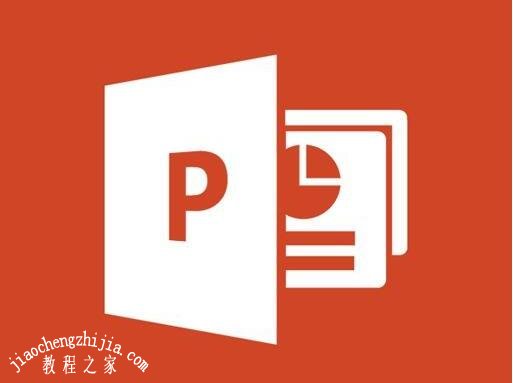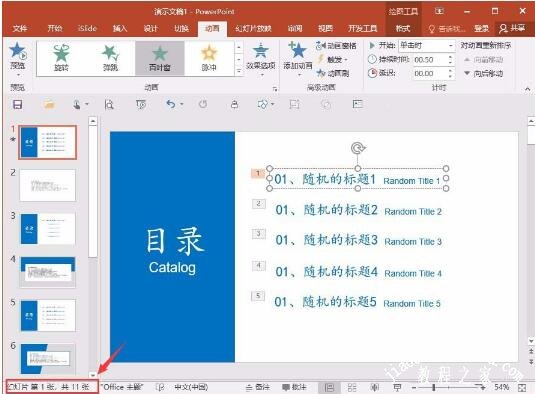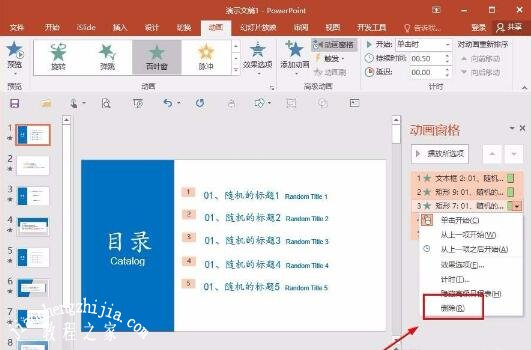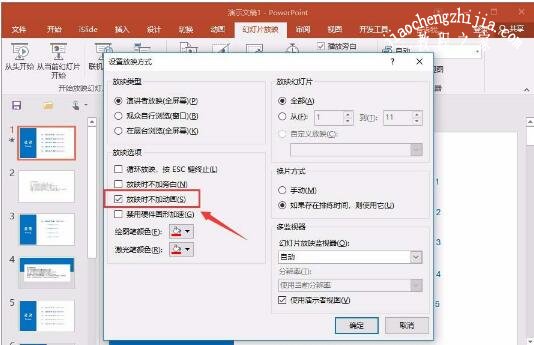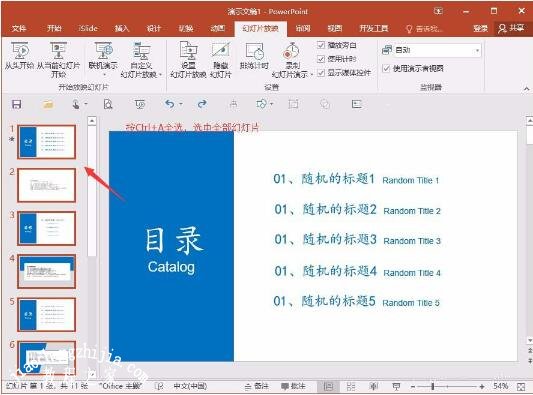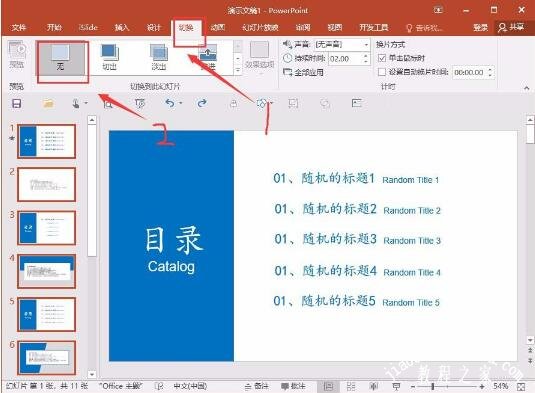当我们在制作多个动画组成的PPT展示作品时,经常会遇到添加错动画或者动画不好看的情况,那么我们势必要将这些不满意的动画删除,现在PPT中可以将多个动画批量删除,非常方便,大家知道怎么批量删除吗?方法很简单,下面教程之家网为大家分享PPT快速删除多个动画的技巧,不知道方法的朋友可以查看下面的步骤教程了解下。
PPT快速删除多个动画技巧
一、假设场景1、比如现在演示的PPT,每一个页面都有动画效果,但是在进行放映的时候,工作人员说,由于场地设备的原因,不能用动态的PPT,需要全部修改为静态的幻灯片进行播放,所以.....
二、批量删除PPT动画方法一:传统的方法,主要是一页一页的进行修改,比如说,是这样的操作,选中动画效果之后,然后按delete键盘进行删除,但很累人。
方法二:所以就有了这省事的方法,选中幻灯片,然后在动画窗口,一次性选择全部的动画效果,右键进行删除,但坏处在于,如果后续需要动画,这操作是不可复原的。
方法三:所以为了解决不播放动画,又保留动画效果,有了这第三种的方法,那就选择幻灯片——幻灯片放映——设置——把放映时不加动画勾选上,即可解决问题。
三、批量删除PPT切换动画但上面的隐藏PPT动画效果,只对于对象动画有效,对于切换的动画,就不能去掉效果了,所以如果幻灯片中,也加入了切换动画,那么就需要使用下面的方法来解决。
方法:Ctrl+A全选全部的幻灯片,然后切换——选项卡里面效果,全部改为无,这样在进行播放幻灯片的时候,切换动画就没有了。
关于PPT快速删除多个动画的技巧就分享到这了,希望可以为大家带来帮助,如果你还想学习更多关于PPT的使用技巧,可以进入教程之家网学习下。
相关内容推荐: